يمكنك جعل جهاز الكمبيوتر الخاص بك الذي يعمل بنظام التشغيل Microsoft Windows 10 يقوم بتسجيل الدخول تلقائيًا وتجاوز مطالبة تسجيل الدخول عندما تبدأ تشغيل الكمبيوتر باتباع هذا البرنامج التعليمي.
ملاحظة: لا يمكن تنفيذ هذه الخطوات على جهاز كمبيوتر منضم إلى مجال. لن تعمل هذه الخطوات على أجهزة كمبيوتر المجال.
- امسك ال مفتاح Windows و اضغط "ص"لإظهار مربع الحوار" تشغيل ".
- نوع "السيطرة على كلمات مرور المستخدم 2"بدون علامات اقتباس ، ثم حدد"نعم“.
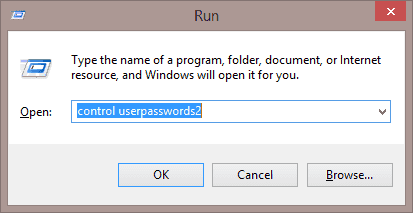
-
ال "حسابات المستخدمينيظهر مربع ". قم بإلغاء تحديد "يجب على المستخدمين إدخال اسم مستخدم وكلمة مرور لاستخدام هذا الكمبيوتر." علبة. يختار "نعم" حينما تنتهي.
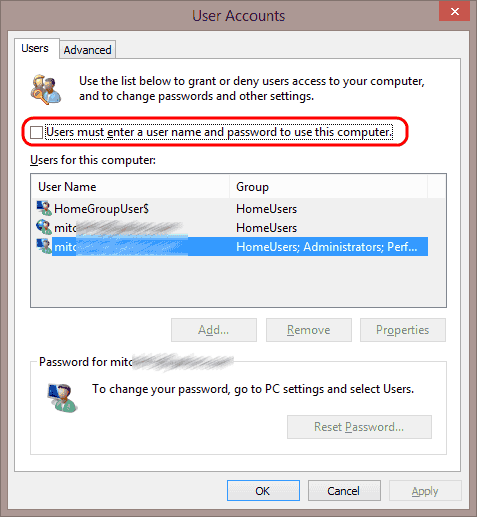
-
سيُطلب منك إدخال اسم المستخدم وكلمة المرور للحساب الذي ترغب في استخدامه تلقائيًا عند بدء تشغيل Windows. اكتب اسم المستخدم وكلمة المرور في كل من "كلمه السر" و "تأكيد كلمة المرور"، ثم حدد"نعم“.
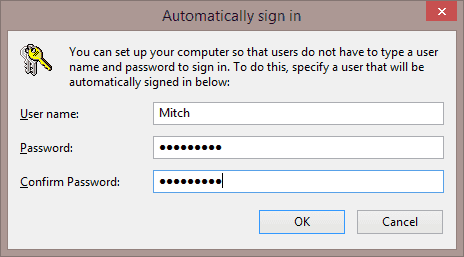
الآن في المرة التالية التي تبدأ فيها تشغيل جهاز الكمبيوتر الذي يعمل بنظام Windows 10 ، سيقوم بتسجيل الدخول تلقائيًا باستخدام الحساب المحدد.
إذا كنت تريد في أي وقت تمكين مطالبة تسجيل الدخول مرة أخرى ، فما عليك سوى الرجوع إلى شاشة "حسابات المستخدمين" باستخدام الخطوتين 1 و 2 ، وتحقق من "يجب على المستخدمين إدخال اسم مستخدم وكلمة مرور لاستخدام هذا الكمبيوتر". علبة.